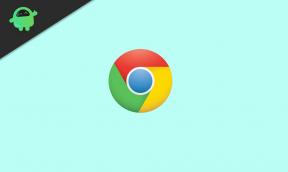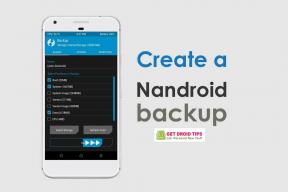Comment installer Microsoft Teams sur Linux
Miscellanea / / August 05, 2021
Tout le monde n'utilise pas le système d'exploitation Windows sur son ordinateur personnel. Si vous faites partie de ces personnes qui utilisent d'autres systèmes d'exploitation sur votre PC comme Linux et aimerait savoir comment installer Équipes Microsoft sur votre PC Linux, puis continuez à lire.
Vers la fin de 2019, Microsoft annoncé à travers son Blog de la communauté technique cette, "Microsoft Teams est disponible pour les utilisateurs de Linux en préversion publique, permettant des expériences de collaboration de haute qualité pour la communauté open source au travail et dans les établissements d'enseignement ». Microsoft a poursuivi en disant que «Le client Microsoft Teams est la première application Microsoft 365 à arriver sur les postes de travail Linux et prendra en charge toutes les fonctionnalités principales de Teams. »
Depuis lors, les utilisateurs de Linux bénéficient de tous les avantages de Microsoft Teams sans avoir à abandonner leurs PC Linux pour le système d'exploitation Windows de Microsoft. Dans cet article, nous vous montrerons où obtenir la version Linux de Microsoft Teams, comment l'installer et comment exécuter votre installation avec succès.
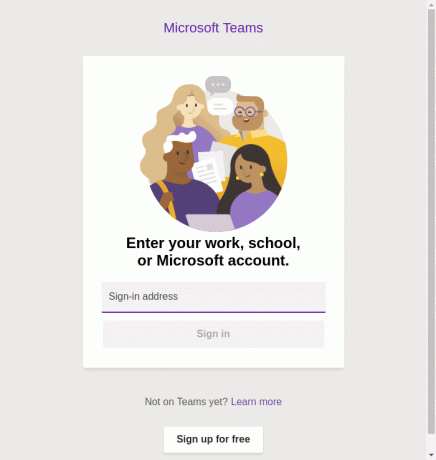
Installation de Microsoft Teams sur Linux
À installer Microsoft Teams sur votre PC Linux OS, vous aurez besoin des éléments suivants:
- Une instance en cours d'exécution d'un bureau Linux;
- Un utilisateur avec des privilèges Sudo; et
- Un fichier d'installation gratuit.
Pour obtenir le fichier d'installation gratuit pour Microsoft Teams, rendez-vous sur le site Web de Microsoft ici pour télécharger le fichier Microsoft Teams pour les packages Linux natifs à la fois dans .deb et .rpm formats. Une fois que toutes ces conditions sont prêtes, procédez comme suit pour installer correctement Microsoft Teams sur votre ordinateur Linux.
Option 1: Utilisation du programme d'installation du logiciel
Le moyen le moins compliqué d'installer Microsoft Teams sur votre Linux consiste à utiliser le programme d'installation du logiciel GNOME. Si le programme d'installation du logiciel GNOME est téléchargé sur votre PC, procédez comme suit pour l'utiliser pour installer Microsoft Teams sur votre PC Linux.
- Recherchez le package d'application GNOME téléchargé sur votre PC;
- Double-cliquez sur le paquet pour l'ouvrir;
- Lorsque cela est fait, le paquet ouvrira alors le logiciel GNOME;
- Cliquez sur le bouton «Installer».
Une fois l'installation terminée, vous êtes prêt à partir et pouvez configurer et exécuter vos équipes Microsoft sur votre PC Linux.
Option 2: Utilisation du terminal
Si vous êtes plus habile à utiliser le terminal et préférez l'utiliser comme méthode choisie pour installer le package d'application Microsoft Teams, vous devez essayer cette deuxième méthode. C'est ma méthode préférée, car je préfère utiliser le Terminal pour toutes les tâches pour lesquelles j'ai la possibilité et la chance d'utiliser le Terminal.
- Ouvrez une fenêtre de terminal;
- Cd dans le dossier dans lequel vous avez enregistré votre téléchargement;

-
Pour installer le package Microsoft Teams, tapez la commande
sudo dpkg -i équipes * .deb.
- Sinon, si vous avez téléchargé plusieurs versions du fichier d'installation de Microsoft Teams pour Linux, remplacez
équipes * .debdans la commande ci-dessus avec le nom complet du fichier (ajouté avec l'extension .deb, bien sûr). - Tapez ensuite votre mot de passe pour autoriser l'installation (puisque vous avez utilisé sudo).
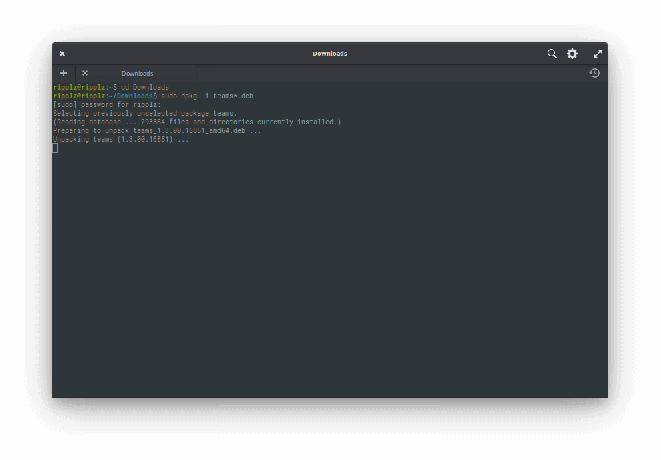
Le programme d'installation exécutera ensuite votre package et une fois le processus terminé, vous pourrez lancer Microsoft Teams à partir de votre tiroir d'applications ou via le terminal.


Nous espérons que ce guide vous a été utile. Veuillez laisser un commentaire dans la section commentaires ci-dessous et faites-nous savoir si vous avez rencontré des difficultés lors du processus d'installation et, plus important encore, comment vous avez résolu ces problèmes.